ตั้งค่าแบรนด์ภาพของฉัน
เข้าสู่ระบบออนไลน์ | ทำความรู้จักกับ Websites + Marketing
ตั้งค่าแบรนด์ภาพของฉัน | ปรับแต่งหน้าหลักของฉัน | ปรับแต่งเนื้อหา
ถูกค้นพบด้วย SEO | เชื่อมต่อกับโซเชียล | ยอมรับการชำระเงินออนไลน์
แบรนด์ภาพของคุณช่วยให้ผู้คนระบุตัวตนของคุณในกลุ่มคู่แข่ง จะกำหนดอารมณ์และโทนสำหรับเว็บไซต์ธุรกิจของคุณและความรู้สึกของลูกค้าเมื่อโต้ตอบกับ บริษัท ของคุณ
โลโก้ที่เป็นเอกลักษณ์รวมถึงการรักษาสีและแบบอักษรที่สอดคล้องกันในทุกแพลตฟอร์มจะทำให้ตัวตนออนไลน์ของคุณรู้สึกเป็นหนึ่งเดียวกันไม่ว่าผู้คนจะหาคุณเจอจากที่ใด
ยังไม่ได้ตัดสินใจเลือกสีแบบอักษรหรือโลโก้ใช่หรือไม่ ไม่มีปัญหา ตัดสินใจอย่างรวดเร็วในตอนนี้และคุณสามารถเปลี่ยนใจได้ในภายหลัง
เป้าหมายสำหรับส่วนนี้:
- เพิ่มโลโก้ของคุณ
- เลือกธีม
- เลือกสีและแบบอักษรของคุณ
เวลาในการดำเนินการโดยประมาณ: 15-20 นาที
เปิดตัวสร้างเว็บไซต์ของคุณ
ทุกสิ่งที่เราทำในส่วนนี้จะอยู่ในตัวสร้างเว็บไซต์ของคุณ
- GoDaddy ให้เลื่อนไป Websites + Marketing และเลือกจัดการต่อไปยังเว็บไซต์ของคุณ
- จากแท็บ เว็บไซต์ คุณจะสามารถดูว่าเว็บไซต์ของคุณจะเป็นอย่างไรบนเดสก์ท็อปและอุปกรณ์เคลื่อนที่
เว็บไซต์ของคุณสร้างขึ้นโดยอัตโนมัติโดยคำนึงถึงการตอบสนอง ซึ่งหมายความว่าเว็บไซต์ของคุณจะดูดีบนหน้าจอทุกขนาดโดยไม่ต้องมีขั้นตอนเพิ่มเติมจากคุณ
- เลือก แก้ไขเว็บไซต์ เพื่อเข้าสู่โปรแกรมสร้างเว็บไซต์
เพิ่มโลโก้
เหตุผลที่เราเริ่มต้นด้วยโลโก้ของคุณเนื่องจากโลโก้จะช่วยให้คุณตัดสินใจเกี่ยวกับธีมในขั้นตอนต่อไป ไม่ต้องกังวลกับรูปภาพส่วนหัวหลักในตอนนี้เราจะเปลี่ยนแปลงเมื่อคุณ ปรับแต่งหน้าแรก
หากคุณมีโลโก้อยู่แล้วมา เพิ่มโลโก้ของคุณลงในส่วนหัว กัน หากคุณยังไม่มีโลโก้อย่าไปเครียด! เราจะใช้ชื่อธุรกิจของคุณเป็นโลโก้ข้อความในขณะนี้ หรือหากคุณรู้สึกอยากผจญภัยคุณสามารถ ใช้เครื่องมือสร้างโลโก้ฟรีของเรา และสร้างโลโก้ด้วยตัวคุณเองในเวลาเพียงไม่กี่นาที
- เลือกส่วนหัวของคุณ (ส่วนแรกของโฮมเพจ) แล้วเลือก โลโก้ จากเมนู
- หากคุณไม่มีโลโก้คุณสามารถเพิ่มชื่อ บริษัท และเลือกแบบอักษรเพื่อเป็นโลโก้ข้อความได้
- แบบอักษรที่คุณเลือกที่นี่จะแยกจากแบบอักษรหลักที่ใช้กับส่วนที่เหลือของเว็บไซต์
- หรือเลือก เพิ่มหรือสร้างโลโก้
- เลือก สร้าง เพื่อสร้างโลโก้ฟรี โดยใช้ GoDaddy Studio
- เลือก อัพโหลด เพื่ออัพโหลดโลโก้ที่มีอยู่
เฉพาะไฟล์ประเภท PNG เท่านั้นที่สามารถใช้พื้นหลังแบบโปร่งใสได้ ไฟล์ภาพประเภทอื่น ๆ ทั้งหมดจะมีพื้นหลังสีทึบ
เมื่อคุณมีเวลาคุณยังสามารถสำรวจ 12 ขั้นตอนเหล่านี้เพื่อออกแบบโลโก้ของคุณเองได้ (โดยใช้เครื่องมือฟรี!) หรือจ้างนักออกแบบ GoDaddy เพื่อ สร้างโลโก้แบบกำหนดเอง สำหรับ บริษัท ของคุณ
ต้องการ เพิ่ม Favicon หรือไม่ คุณก็รู้ไอคอนเล็ก ๆ ที่ปรากฏขึ้นในแท็บเบราว์เซอร์ ไปที่ การตั้งค่า แล้วเลือก Favicon ใช้รูปภาพที่อัพโหลดแล้วหรืออัพโหลดภาพใหม่ Favicons ต้องเป็นภาพสี่เหลี่ยมจัตุรัสไม่เกิน 180 พิกเซล ดูขั้นตอนเหล่านี้ในวิดีโอวิธีใช้งาน นี้
เลือกธีม
คุณมีโลโก้แล้ว (แม้ว่าจะเป็นเพียงชั่วคราว) ดังนั้นถึงเวลา เลือกธีมของคุณแล้ว
- เลือก ธีม
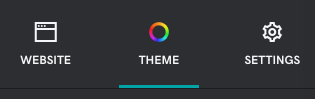
- จดชื่อธีมปัจจุบันของคุณในกรณีที่คุณต้องการเปลี่ยนกลับหรือเลือกระหว่างหลายตัวเลือก
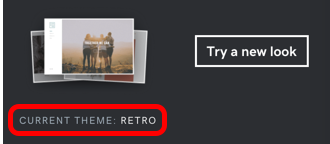
- เลือก ลองรูปลักษณ์ใหม่ เพื่อดูว่าเว็บไซต์ของคุณมีลักษณะอย่างไรในธีมต่างๆ เมื่อคุณเลือกธีมแล้วธีมนั้นจะถูกนำไปใช้ การเลือกธีมจะสร้างจุดบันทึกโดยอัตโนมัติหากคุณต้องการ กู้คืนเว็บไซต์ของคุณ กลับมาที่เมนูนี้เพื่อ เปลี่ยนธีม ได้ทุกเมื่อ
กำหนดสีและแบบอักษร
ในขณะที่เราอยู่ในส่วน ธีม เรามาเลือกสีเว็บไซต์และแบบอักษรของเว็บไซต์กัน
การเลือกสีที่สมบูรณ์แบบหรือแบบอักษรที่สมบูรณ์แบบเป็นเรื่องง่ายมาก อย่าใช้เวลาที่นี่มากเกินไป - ทำเสร็จแล้วจะดีกว่าสมบูรณ์แบบ เลือกสิ่งที่ใช้ได้ดีในตอนนี้จากนั้นกลับมาที่ส่วนนี้และปรับแต่งตัวเลือกของคุณเมื่อแบรนด์ของคุณเติบโตและพัฒนาขึ้น
สี
เราทำให้การ เลือกสี เป็นเรื่องง่ายสำหรับคุณ เลือกสีที่แนะนำหรือใช้ตัวเลือกสีเพื่อเลือกสีที่คุณชอบหรือป้อนรหัสฐานสิบหก
เมื่อตัดสินใจเลือกสีเครื่องมือยอดนิยมคือเว็บไซต์ Adobe Color วิธีนี้สามารถช่วยคุณเลือกสีแยกสีจากภาพที่คุณชอบ (หรือจากโลโก้ของคุณ) และแม้แต่ตรวจสอบความสามารถในการเข้าถึงสำหรับคนตาบอดสี
คุณยังสามารถปรับระดับการใช้สีของเว็บไซต์ได้ด้วยแถบเลื่อนทาสีเว็บไซต์หากคุณต้องการให้เว็บไซต์โดยรวมมีสีอ่อนลงหรือเข้มขึ้น คุณจะมีตัวเลือกในการเลือกสีเฉพาะจุดที่ต้องการใช้เมื่อแก้ไขแต่ละส่วนของเว็บไซต์
แบบอักษร
โดยทั่วไปมีแบบอักษรสองประเภท: serif และ sans serif เซริฟคือตัวอักษรที่มี“ ฟุต” เนื่องจากมีการใช้ในหนังสือและเอกสารเก่าจึงบ่งบอกถึงความเป็นทางการและความไว้วางใจ Sans serif แปลว่า“ ไม่มีเส้น” แบบอักษร Sans Serif มีความทันสมัยกว่าและบางครั้งก็ถูกมองว่าเป็นแบบขี้เล่นหรือเป็นทางการ
เลือกจากการจับคู่แบบอักษรยอดนิยมของเราหรือสร้างขึ้นเองโดยเลือก ขั้นสูง ในการตั้งค่าขั้นสูงให้เลือกแบบอักษรหลักของคุณเอง (ใช้สำหรับหัวเรื่อง) และแบบอักษรรอง (ใช้สำหรับข้อความเนื้อหา)
เรากำลังดำเนินการต่อไป!
แม้ว่าคุณจะเปลี่ยนแปลงทุกอย่างในภายหลัง แต่อย่างน้อยตอนนี้ทุกอย่างจะดูสอดคล้องกันและตรงกับแบรนด์
ในส่วนนี้เรา:
- เลือกธีม
- เพิ่มโลโก้ของเราแล้ว
- กำหนดสีและแบบอักษรของเรา
ตอนนี้มา ตั้งค่าหน้าหลักของ คุณ
เข้าสู่ระบบออนไลน์ | ทำความรู้จักกับ Websites + Marketing
ตั้งค่าแบรนด์ภาพของฉัน | ปรับแต่งหน้าหลักของฉัน | ปรับแต่งเนื้อหา
ถูกค้นพบด้วย SEO | เชื่อมต่อกับโซเชียล | ยอมรับการชำระเงินออนไลน์